RREGULLIM: Probleme me videokamerën e Google Hangouts

Nëse keni probleme me burimet tuaja të videove gjatë përdorimit të Google Hangouts, atëherë duhet të ndiqni disa nga hapat e zgjidhjes së problemeve nga ky udhëzues.
Nëse dëshironi të kaloni Kalendarin tuaj Microsoft Outlook në Kalendari Google, mund ta bëni këtë me hapat e përshkruar më poshtë.
Ky opsion do të importojë artikujt e kalendarit nga një mjedis Outlook 365 në Kalendarin tuaj të Google. Importi do të jetë i vazhdueshëm, por edhe një drejtim. Kjo do të thotë që çdo ndryshim që bëni në "Kalendarin e Google" nuk do të pasqyrohet në Outlook. Megjithatë, ndryshimet e bëra në Outlook do të pasqyrohen në "Kalendarin e Google". Importimi i ndryshimeve ndonjëherë zgjat disa orë.
Hapni kalendarin tuaj në Outlook.
Nga skeda “ Shtëpia ”, zgjidhni “ Publiko në internet ” > “ Publiko në serverin WebDAV… ” ose “ Publiko këtë kalendar… ”.
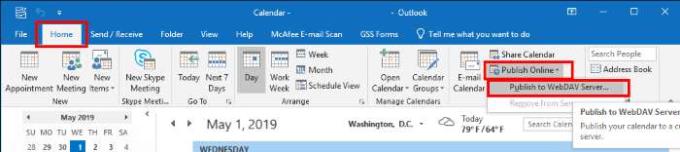
Vendosni " Nivelin e aksesit " në " Publik ".
Zgjidhni " Fillimi i publikimit ".
Kopjoni lidhjen e dhënë për t'u abonuar në kalendar.
Hapni Kalendarin Google ku dëshironi të eksportoni të dhënat e Outlook.
Në anën e majtë, klikoni shigjetën pranë " Kalendarë të tjerë ".
Zgjidhni “ Shto sipas URL-së ”, më pas ngjitni URL-në e kopjuar.
Zgjidhni “ Shto kalendarin ” dhe keni mbaruar.
Hapni kalendarin tuaj në Outlook.
Zgjidhni kalendarin që dëshironi të eksportoni në panelin e majtë.
Zgjidhni “ Skedar ” > “ Ruaj kalendarin ”.
Zgjidhni “ Më shumë opsione… ” për të konfiguruar informacionin që dëshironi të ruani në skedarin e kalendarit. Zgjidhni " OK " kur të keni mbaruar.
Jepini kalendarit një emër skedari dhe ruajeni skedarin ICS në një vendndodhje në kompjuterin tuaj. Zgjidhni " Ruaj ".
Hapni Google Calendar.
Zgjidhni ikonën " Gear ", më pas zgjidhni " Cilësimet ".
Zgjidhni lidhjen " Kalendarët " në krye.
Zgjidhni lidhjen " Importo kalendarin ".
Zgjidhni butonin “ Shfleto… ” për të zgjedhur skedarin që keni eksportuar në hapin 5.
Në drop-down " Kalendar: ", zgjidhni kalendarin ku dëshironi të importoni të dhënat. Zgjidhni " Import ".
Nëse keni probleme me burimet tuaja të videove gjatë përdorimit të Google Hangouts, atëherë duhet të ndiqni disa nga hapat e zgjidhjes së problemeve nga ky udhëzues.
Unë jam i humbur pa listat e mia - dhe pa kalendarët e mi. Google Calendar më ka shpëtuar jetën më shumë herë sesa mund të filloj të numëroj. Unë shtoj absolutisht gjithçka atje:
Google Photos bëri debutimin e tij në maj të 2015. Që atëherë, ju keni shijuar hapësirën e pakufizuar të fotografive dhe videove. Ju ndoshta keni menduar se kjo është falas
Aktivizo aftësinë për të zhbërë shpejt një mesazh të dërguar në Gmail me këtë veçori të njohur rrallë.
Përdorni këto këshilla të mrekullueshme kur përdorni Google Slides për prezantimin tuaj të ardhshëm.
Skanoni dhe ruani dokumentet drejtpërdrejt në Google Drive pa instaluar një aplikacion të palës së tretë në pajisjen tuaj Android. Gjithashtu, modifikoni dokumentet tuaja të skanuara dhe kthejini ato në PDF pa u larguar nga Drive.
Si të lidhni klientin tuaj të emailit të Microsoft Outlook 2016 me llogarinë tuaj të Google Gmail.
Outlook mund të jetë mënyra për të shkuar në Android, por jo gjithmonë është përvoja më e mirë. Ndaj, ju lutemi, ndiqni ndërsa unë shpjegoj se si mund ta bëni këtë për një përvojë më intuitive në Android.
Mësoni se si ta vendosni bibliotekën tuaj muzikore në mjedisin e Google Play.
Keni vështirësi për të gjetur se si të shkruani tekstin me një rresht në Google Docs? Ky tutorial do t'ju tregojë.
Sot, tregojini mirë se si mund të merrni kontrollin e privatësisë suaj dhe të pastroni gjithashtu historinë tuaj të kërkimit në Bing dhe historinë tuaj të Microsoft Edge.
2021 është zyrtarisht në zhvillim e sipër dhe Google po humbet pak kohë për të nxjerrë përditësimin e parë të sigurisë të vitit te pronarët e Pixel. Kompania ka lëshuar
Mësoni se si të përdorni dhe menaxhoni programin Google Sync me këto udhëzime.
Bëje shumë më të mirë përvojën tënde të mbajtjes së shënimeve duke sinkronizuar "Asistentin e Google" me Keep. Këtu janë hapat që duhen ndjekur.
Nëse nuk i merrni emailet tuaja, mund të ketë zgjidhje të ndryshme të mundshme për t'i rregulluar ato. Këtu janë disa metoda që mund të provoni.
Pavarësisht se në fillim luajti me ekipe si Zoom dhe Microsoft Teams, Google Meet ka fituar shumë terren gjatë dy muajve të fundit. Vendimi i Google për të integruar Mua…
Si të importoni Ngjarjet e Facebook në Kalendarin Google.
Motorët e kërkimit janë një çështje shumë personale, të gjithë kanë tendencë të kenë opinione shumë të forta se cili prej tyre preferojnë, ose cili mendojnë se është më i miri. Microsoft
Ne ju tregojmë se si të merrni të dhënat tuaja të Google Drive nga një llogari Google në tjetrën duke përdorur një nga dy metodat në këtë tutorial.
Hapni Google Drives me shpejtësi rrufeje duke e bërë këtë.
Dëshironi të dini se si të ndryshoni vërtetimin me dy faktorë të Microsoft 365? Lexoni këtë artikull për të mësuar të gjitha metodat e thjeshta dhe për të mbrojtur llogarinë tuaj.
Mësoni hapat për të kthyer një imazh në Microsoft Word për të shtuar prekjen përfundimtare në dokumentin tuaj.
Nëse OneNote është i vonuar, përditësoni aplikacionin dhe hapni një fletore të re. Më pas pastroni cache-in e aplikacionit dhe çaktivizoni sinkronizimin automatik.
Ky udhëzues ju ndihmon të zgjidhni një problem ku nuk mund të shtoni fjalë në fjalorin e personalizuar në Microsoft Outlook.
Dëshironi të dini se si të shtoni pushime në kalendarin e Outlook? Lexoni për të mësuar se si të shtoni kalendarin e festave në Outlook.
Mësoni se si të rregulloni një problem ku Microsoft Excel hapet në një dritare shumë të vogël. Ky postim do t'ju tregojë se si ta detyroni atë të hapet përsëri normalisht.
Një tutorial se si të ndryshoni fotografinë e profilit që shfaqet kur dërgoni mesazhe në Microsoft Outlook 365.
Nëse keni të bëni me një bazë të dhënash në Excel dhe duhet ta pastroni atë për hyrje të dyfishta, përdorni këto teknika për të krahasuar tekstin në Excel.
Shihni se si të mbroni skedarin tuaj Excel dhe fletët specifike me fjalëkalim për të parandaluar modifikimin e paautorizuar. Këtu janë hapat.
Zbuloni formulën e zbritjes në Excel duke lexuar këtë udhëzues përfundimtar mbi formulën e zbritjes excel me gjashtë metoda aplikimesh.
























